Cuando escriba sus entradas en WordPress, notará que la caja meta Publicar desaparece si se desplaza un poco hacia abajo. Para pulsar el botón de publicación o actualización, el usuario tiene que desplazarse hacia arriba y luego hacer clic en esos botones. Esta pequeña molestia de la interfaz de usuario puede corregirse fácilmente. En este artículo le mostraremos cómo actualizar / publicar entradas de WordPress desde la parte inferior de la pantalla.
Video Tutorial
Si no te gusta el vídeo o necesitas más instrucciones, sigue leyendo.
Lo primero que tienes que hacer es instalar y activar el plugin Update From Bottom. Una vez activado, simplemente ve a Entradas ” Añadir Nueva. Allí notarás dos nuevos botones para actualizar o publicar entradas y el botón de volver al principio en la parte inferior de la pantalla.
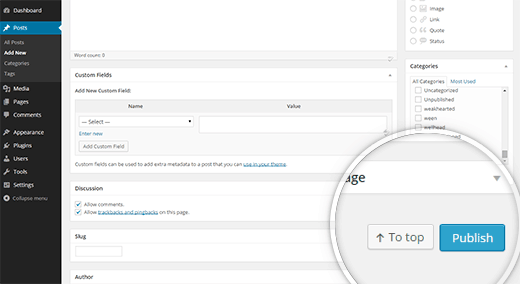
Los botones originales de actualización / publicación permanecerán sin cambios, y podrás seguir utilizándolos como siempre. Estos nuevos botones te resultarán útiles cuando te encuentres en la parte inferior de la pantalla de edición y quieras pulsar rápidamente el botón de actualización o publicación sin desplazarte hacia arriba. También puedes ahorrar tiempo llegando rápidamente a la parte superior de la pantalla.
Esto es particularmente útil si utilizas un plugin de SEO o tienes otras cajas meta que rellenar antes de publicar una entrada.
Esperamos que este artículo te haya ayudado a actualizar / publicar entradas de WordPress desde la parte inferior de la pantalla. También puedes echar un vistazo a estos 14 consejos para dominar el editor visual de WordPress.
Si te ha gustado este artículo, suscríbete a nuestro canal de YouTube para ver tutoriales en vídeo sobre WordPress. También puedes encontrarnos en Twitter y Google+.





WPBeginner Staff
Please see this article: How many plugins you should install on your WordPress site.
Vitaliy Kolos
Thanks, I’ll check it out.
Becca Heflin
It sounds like an awesome tool, but I have concerns about adding a plugin for every little thing. It all adds up and slows down the site, not to mention there’s one m ore thing that can break.
Vitaliy Kolos
That’s a fair concern. Every plugin you install add up to: 1) site speed (the more plugins, the slower the site) 2) site rankings (the slower the site, the lower are your site’s SEO rankings) 3) security (the more plugins you install, the more chances to hack your site). It’s sometimes better to hire a programmer to add that extra feature you want, but then again, you’l have to pay him for every small modification or update (a new theme or new version of WP rolls out). Long story short, you just choose what works better for you
Le Clos des Guyons .
My big gripe is the strange reluctance of WP to enable an amended page to be saved without publishing. This is one of the minimum requirements of web design, particularly if doing a website for a third party.
Prashanth K
Thanks Syed – that was an interesting plugin.
If someone asks what my biggest gripe with WP is – it should be the editor. People have taken it towards brilliance in the last two versions, but it’s still not yet “there”.